مؤلف:
Helen Garcia
تاريخ الخلق:
19 أبريل 2021
تاريخ التحديث:
26 يونيو 2024

المحتوى
- خطوات
- طريقة 1 من 4: تثبيت شاشة توقف جديدة
- الطريقة 2 من 4: نظام التشغيل Windows XP
- الطريقة الثالثة من 4: Windows 7
- الطريقة 4 من 4: تخصيص شاشة التوقف الخاصة بك
- ماذا تحتاج
يرى معظم المستخدمين شاشة التوقف (شاشة التوقف) كل يوم. يأتي Windows مزودًا بالعديد من حافظات الشاشة الرائعة ، ويمكنك العثور على الآلاف من حافظات الشاشة على الإنترنت.
خطوات
طريقة 1 من 4: تثبيت شاشة توقف جديدة
 1 ابحث عن شاشة البداية الجديدة وقم بتنزيلها على الإنترنت (على الأرجح ، سيكون ملف EXE).
1 ابحث عن شاشة البداية الجديدة وقم بتنزيلها على الإنترنت (على الأرجح ، سيكون ملف EXE).- افحص الملف بحثًا عن فيروسات باستخدام برنامج مكافحة الفيروسات.

- افحص الملف بحثًا عن فيروسات باستخدام برنامج مكافحة الفيروسات.
 2 قم بتشغيل الملف لتثبيت شاشة البداية الجديدة.
2 قم بتشغيل الملف لتثبيت شاشة البداية الجديدة. 3 اتبع الخطوات أدناه (في نظام التشغيل Windows XP أو Windows 7).
3 اتبع الخطوات أدناه (في نظام التشغيل Windows XP أو Windows 7).
الطريقة 2 من 4: نظام التشغيل Windows XP
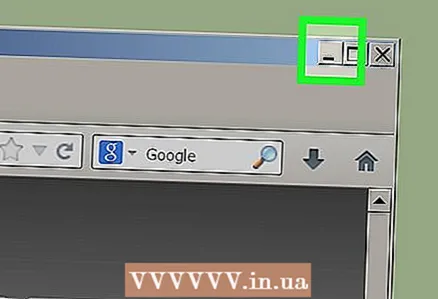 1 تصغير أو إغلاق كافة التطبيقات المفتوحة.
1 تصغير أو إغلاق كافة التطبيقات المفتوحة.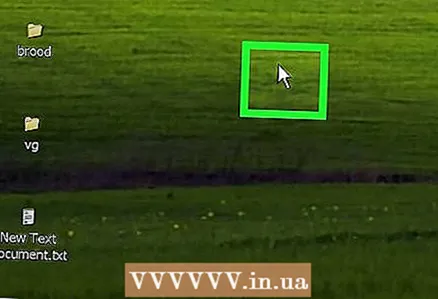 2 حرك مؤشر الفأرة فوق سطح المكتب.
2 حرك مؤشر الفأرة فوق سطح المكتب.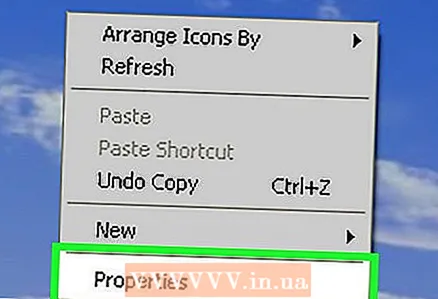 3 انقر بزر الماوس الأيمن وحدد خصائص من القائمة.
3 انقر بزر الماوس الأيمن وحدد خصائص من القائمة. 4 افتح علامة التبويب "شاشة التوقف".
4 افتح علامة التبويب "شاشة التوقف". 5 في القائمة ، حدد شاشة التوقف المطلوبة.
5 في القائمة ، حدد شاشة التوقف المطلوبة. 6 انقر فوق تطبيق.
6 انقر فوق تطبيق. 7 انقر فوق موافق.
7 انقر فوق موافق. 8 لقد قمت بتغيير شاشة التوقف الخاصة بك إلى شاشة جديدة.
8 لقد قمت بتغيير شاشة التوقف الخاصة بك إلى شاشة جديدة.
الطريقة الثالثة من 4: Windows 7
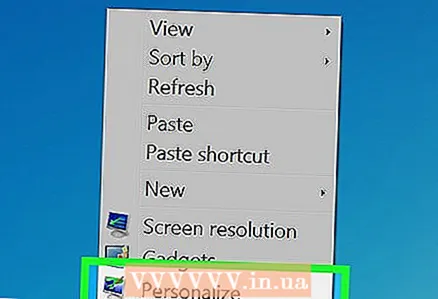 1 انقر بزر الماوس الأيمن على سطح المكتب. حدد "التخصيص" من القائمة.
1 انقر بزر الماوس الأيمن على سطح المكتب. حدد "التخصيص" من القائمة.  2 في الزاوية اليمنى السفلية من النافذة ، انقر فوق شاشة التوقف.
2 في الزاوية اليمنى السفلية من النافذة ، انقر فوق شاشة التوقف. 3 في القائمة ، حدد شاشة التوقف المطلوبة.
3 في القائمة ، حدد شاشة التوقف المطلوبة. 4 انقر فوق تطبيق.
4 انقر فوق تطبيق. 5 انقر فوق موافق.
5 انقر فوق موافق. 6 لقد قمت بتغيير شاشة التوقف الخاصة بك إلى شاشة جديدة.
6 لقد قمت بتغيير شاشة التوقف الخاصة بك إلى شاشة جديدة.
الطريقة 4 من 4: تخصيص شاشة التوقف الخاصة بك
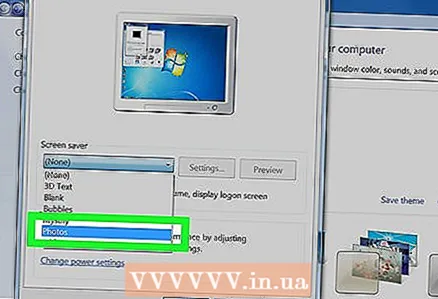 1 في نافذة خيارات شاشة التوقف ، انقر فوق الصور (في القائمة المنسدلة).
1 في نافذة خيارات شاشة التوقف ، انقر فوق الصور (في القائمة المنسدلة).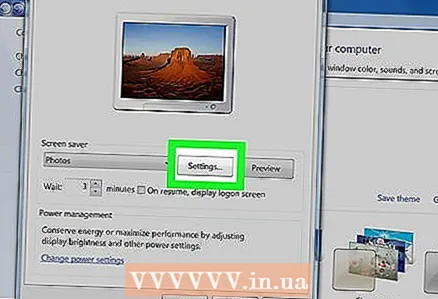 2 يتم عرض عدة صور على شاشة المعاينة. إذا لم تعجبك ، فانقر فوق خيارات.
2 يتم عرض عدة صور على شاشة المعاينة. إذا لم تعجبك ، فانقر فوق خيارات. 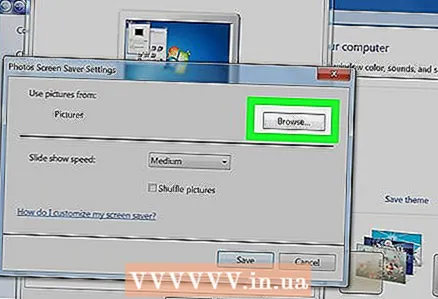 3 انقر فوق "استعراض" وابحث عن الصور التي تريد استخدامها كشاشة توقف.
3 انقر فوق "استعراض" وابحث عن الصور التي تريد استخدامها كشاشة توقف.
ماذا تحتاج
- كمبيوتر يعمل بنظام Windows



